目次
コーディングで見間違えやすい半角と全角の()カッコ。
半角で入力しないといけないのに、全角で入れてしまった為に思うように表示されないとかプログラムが動かない何てことが結構あります。
デフォルトのままのフォント設定だと半角も全角も同じように見えてしまうので、できればコーディング用のフォントに変更しておきたいもんです。
そこでSublime Text3でカッコが見やすくなる「Ricty Diminished」というフォントを設定する方法をご紹介します。
半角と全角でこんな見た目になります。
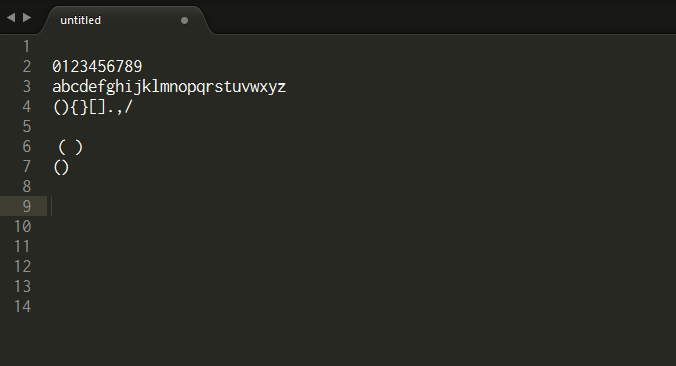
コーディング用のフォントは色々あるみたいなんですけど、カッコの判別から見ると、Ricty Diminished (リクティ・ディミニッシュト)が一番見やすいと思います。
もちろんゼロとアルファベットのオーも判別しやすくなっています。
Ricty Diminished (リクティ・ディミニッシュト)のダウンロード
まずはフォントをダウンロードしてきましょう。
リンクのページに移動したら、「Clone or download」をクリックして、「Download ZIP」をクリックしてダウンロードします。
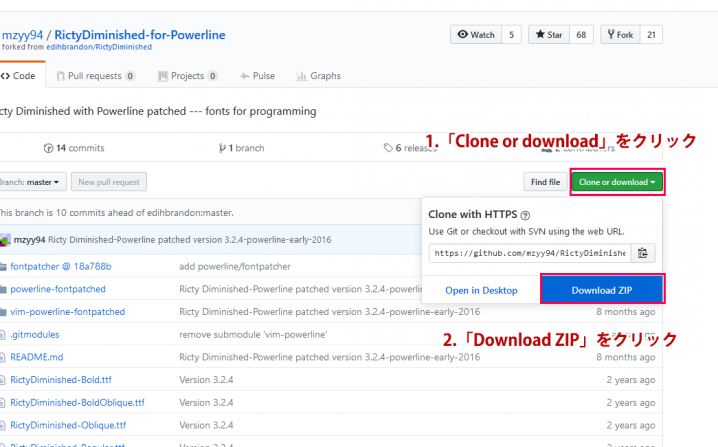
フォントのインストール
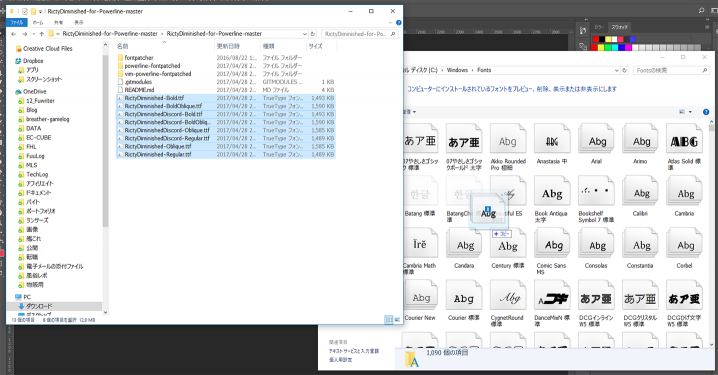
ダウンロードしたらZIPファイルを解凍して、ttfファイルを一つづつダブルクリックしてインストールしても良いんですが、まとめてFontフォルダにコピーしてもOKです。
解凍したフォルダには、ttfファイルが8種類あります。
RictyDiminishedとRictyDiminishedDiscordの2種類のフォントで、その中で太字・斜体・標準・太字斜体の種類分のファイル数です。
この2種類のフォントはカッコに関しては同じで、ゼロやD、Z、rやlに違いがありますので、お好みで使い分けてください。
Windows10のフォントが入っているフォルダは、「C:\Windows\Fonts」です。
Ricty Diminished

Ricty Diminished Discord
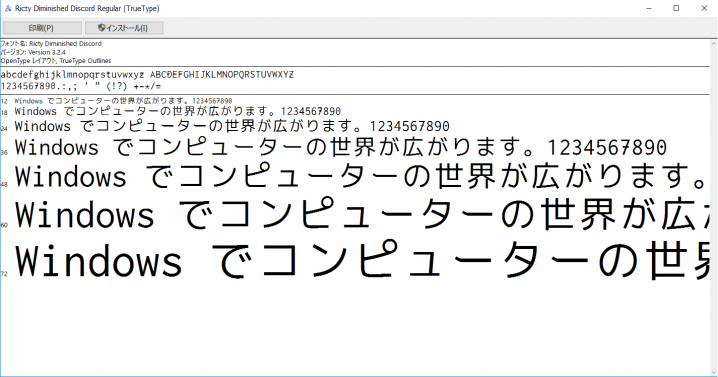
Sublime Text3でフォント設定
メニューバーから「Preferences」→「Settings」をクリックします。
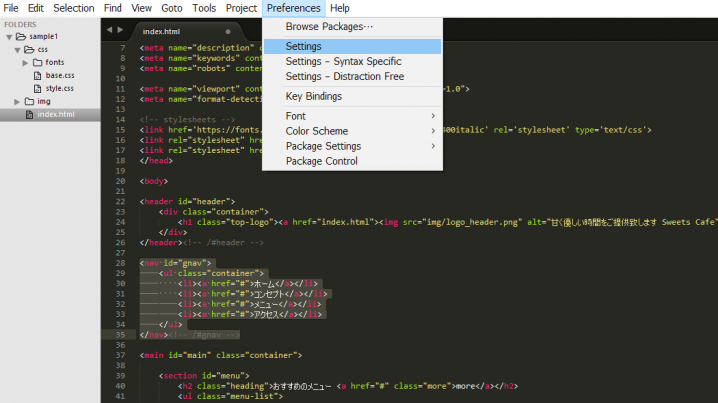
別ウインドウでテキストファイルが表示されますので、そこにコードを追記します。
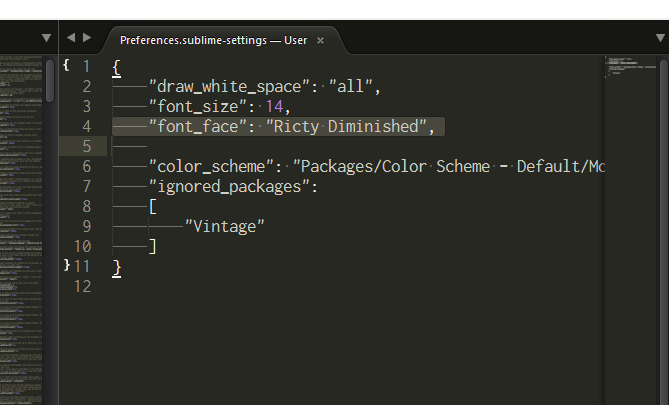
"font_face": "Ricty Diminished",
追記して保存すると、フォントが変更されます。
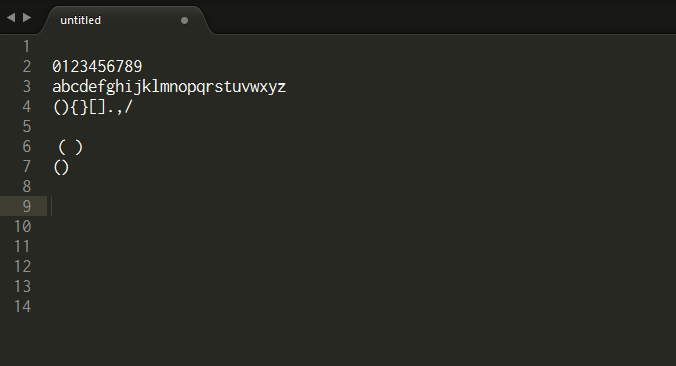
フォントの見やすさ・使いやすさは人によって違いますが、やはりコーディングする上で重要なのはミスを少なくする事。
コーディングに適したとされるフォントは他にもたくさんありますので、自分にあったフォントを探してみてくださいね。



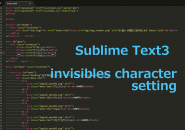















































この記事へのコメントはありません。